Mysql學習mysql 5.7.11 winx64.zip安裝配置方法圖文教程
《Mysql學習mysql 5.7.11 winx64.zip安裝配置方法圖文教程》要點:
本文介紹了Mysql學習mysql 5.7.11 winx64.zip安裝配置方法圖文教程,希望對您有用。如果有疑問,可以聯系我們。
安裝和配置MySql數據庫系統.MYSQL入門
?1、下載MYSQL入門
http://cdn.mysql.com//Downloads/MySQL-5.7/mysql-5.7.11-winx64.zip
2.解壓縮zip包MYSQL入門
D:\Program Files\mysql-5.7.11-winx64
3.配置環境變量MYSQL入門
3.1 添加path路徑,MYSQL入門
D:\Program Files\mysql-5.7.11-winx64\bin
3.2.修改mysql-default.ini配置文件,MYSQL入門
原MYSQL入門
# These are commonly set, remove the # and set as required. # basedir = ..... # datadir = ..... # port = ..... # server_id = .....
改為MYSQL入門
# These are commonly set, remove the # and set as required. basedir = D:\Program Files\mysql-5.7.11-winx64 datadir = D:\Program Files\mysql-5.7.11-winx64\Data port = 3306 # server_id = .....
4.以管理員身份進入命令提示符 cmd?MYSQL入門
進入mysql的bin目錄下,MYSQL入門
Microsoft Windows [版本 6.3.9600] (c) 2013 Microsoft Corporation.保留所有權利. C:\Users\Administrator>cd D: D:\ C:\Users\Administrator>cd D:\Program Files\mysql-5.7.11-winx64\bin C:\Users\Administrator>d: D:\Program Files\mysql-5.7.11-winx64\bin>
執行mysqld.exe --initialize 命令,MYSQL入門
D:\Program Files\mysql-5.7.11-winx64\bin>mysqld.exe --initialize D:\Program Files\mysql-5.7.11-winx64\bin>
創建了data目錄MYSQL入門
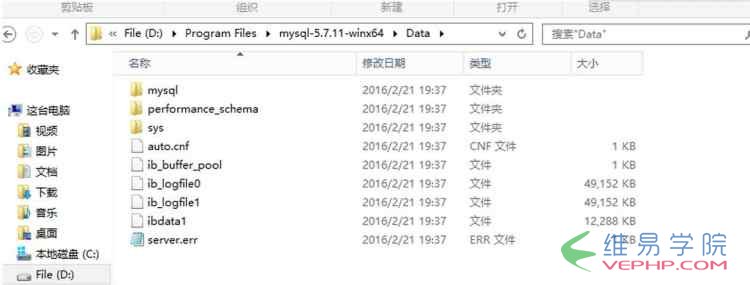 MYSQL入門
MYSQL入門
5.執行 mysqld -install命令MYSQL入門
D:\Program Files\mysql-5.7.11-winx64\bin>mysqld -install Service successfully installed. //成功安裝服務
?6.執行mysqld.exe -nt --skip-grant-tablesMYSQL入門
注意:窗口無反應MYSQL入門
Microsoft Windows [版本 6.3.9600] (c) 2013 Microsoft Corporation.保留所有權利. C:\Users\Administrator>cd D: D:\ C:\Users\Administrator>cd D:\Program Files\mysql-5.7.11-winx64\bin C:\Users\Administrator>d: D:\Program Files\mysql-5.7.11-winx64\bin>mysqld.exe --initialize D:\Program Files\mysql-5.7.11-winx64\bin>mysqld -install Service successfully installed. //服務安裝成功 D:\Program Files\mysql-5.7.11-winx64\bin>mysqld.exe -nt --skip-grant-tables
7.重新打開dos窗口,執行mysql -u rootMYSQL入門
進入mysql命令行,執行命令use mysql; update user set authtication_string=Password('123456') where user="root"; set password=Password('123456');MYSQL入門
按 Ctrl+C 復制代碼MYSQL入門
Microsoft Windows [版本 6.3.9600]
(c) 2013 Microsoft Corporation.保留所有權利.
C:\Users\Administrator>mysqld.exe -nt --skip-grant-tables
C:\Users\Administrator>mysql -u root
Welcome to the MySQL monitor. Commands end with ; or \g.
Your MySQL connection id is 3
Server version: 5.7.11 MySQL Community Server (GPL)
Copyright (c) 2000, 2016, Oracle and/or its affiliates. All rights reserved.
Oracle is a registered trademark of Oracle Corporation and/or its
affiliates. Other names may be trademarks of their respective
owners.
Type 'help;' or '\h' for help. Type '\c' to clear the current input statement.
mysql> use mysql
Database changed
mysql> update user set authtication_string=Password('123456') where user="root"
-> set password=Password('123456')
->
按 Ctrl+C 復制代碼MYSQL入門
8.在任務管理器中終止mysqld進程,開啟mysql服務.MYSQL入門
安裝完成.
MYSQL入門
精彩專題分享:mysql不同版本安裝教程 mysql5.7各版本安裝教程 mysql5.6各版本安裝教程MYSQL入門
以上就是本文的全部內容,希望對大家的學習有所幫助,也希望大家多多支持維易PHP.MYSQL入門
轉載請注明本頁網址:
http://www.snjht.com/jiaocheng/1626.html
同類教程排行
- Mysql實例mysql報錯:Deadl
- MYSQL數據庫mysql導入sql文件
- MYSQL的UTF8MB4編碼排序要用u
- MYSQL教程mysql自定義split
- 如何打造MySQL高可用平臺
- MYSQL創建表出錯Tablespace
- Mysql必讀MySQL中CLIENT_
- MYSQL數據庫mysql常用字典表(完
- Mysql應用MySql的Communi
- Mysql入門解決MySQL Sendi
- Mysql必讀關于skip_name_r
- MYSQL數據庫MySQL實現兩張表數據
- Mysql實例使用dreamhost空間
- MYSQL數據庫mysql 查詢表中平均
- MYSQL教程mysql 跨表查詢、更新
